iOS|最新iOS14App图标更换教程,用起来!!

文章图片
文章图片
文章图片
文章图片
文章图片
文章图片
文章图片
文章图片
文章图片
文章图片
文章图片
文章图片
文章图片
文章图片
文章图片
文章图片
文章图片
文章图片
ios14都更新了吗?有可爱问最新苹果系统的App图标可以换吗?答案是:可!教程分分钟给大家秒到了快夸我快夸我~
其实
已经有很多网友开始尝试啦
效果看起来也不错
你是不是也想学?
到底
APP的图标要怎么换呢?
接下来的教学针对iOS14系统
开始更换图标步骤
安卓的同学可以不用看了(都会吧)
源自:web@林槿
卡通版的看着不过瘾?
小闪酱还给你们准备了
超详细行动指南
一步一步操作下去就能得到同样的效果
~
01
第一步:找到快捷指令App
02
打开快捷指令—创建快捷指令—添加操作—脚本
【iOS|最新iOS14App图标更换教程,用起来!!】03
下拉—打开App
04
选择:找到你想换图标的App
05
点右上角·····
06
添加到主屏幕
①点击图标:从相册选你要更换的图标
②修改快捷指令名称:比如“QQ音乐”
07
右上角—添加
最后效果:添加到主屏幕
就成功啦
步骤多一些 , 但是效果完全在线!
相信你们一定可以哈
emmmm , App的相关图标 , 可以看之前的教程
▼
有的小可爱不太懂
解释一下:
这其实只是创建一个快捷指令
(类似于书签)
也就是说:原来的App不动
打开的是你建立的新书签
展示的页面效果还是一样的
整理好的可以归类放到文件夹
整整齐齐可可爱爱
之后想修改怎么办?
方法:
直接删除—重新添加
会比较快
推荐阅读
- 魔兽世界|魔兽世界:60版本赛季服最新消息,大家都跑过去体验,真香定律
- edg战队|外媒公布最新世界赛决赛含金量TOP10,EDG对DK这场登顶
- 上古卷轴6|B社画饼上瘾,《上古卷轴6》最新消息流出,玩家还要等20年
- ig|UZI最新直播回复几个关键问题:加入IG,复出,训练赛?
- |Angelababy晒最新COS照,蓝色麻花辫颇显俏皮,将在斗鱼直播首秀
- 艾琳|蓬勃向上,电竞+的持续上行
- 使命|三国杀:最新的送给你一个老武将,国战将进入基本场,终于做人了
- 传奇|十一月最新传奇手游排行榜,有哪些好玩的版本?
- 炉石传说|炉石成过去?最新口碑下滑,网易忙出3D升级版救场获过半顶流认可
- 剑与远征|剑与远征:团本又现新套路,闪现直飞boss?bug还是最新隐藏玩法







